Hoe installeer je een Google TV Streamer?
Google TV Streamer installeren
Je hebt een Google TV Streamer gekocht om apps zoals Netflix en YouTube op je tv te gebruiken, maar nu moet je hem nog installeren. Hoe doe je dat precies? Dat leggen we je heel duidelijk uit op deze pagina!
Lees ook: Review - Google TV Streamer

Wat heb je nodig?
Om de Google TV Streamer te installeren heb je het volgende nodig:
Meegeleverde onderdelen
• Google TV Streamer
• Stroomkabel
• Afstandsbediening
• 2x batterijen
Zelf regelen
• HDMI 2.1-kabel
• Telefoon of tablet met Google Home-app
• Goede wifi-verbinding
• Google-account

Google TV Streamer stapsgewijs installeren
Stap 1: Koppel de Google TV Streamer met je tv
Doe de meegeleverde stroomkabel met adapter in het stopcontact en in de daarvoor bestemde USB-aansluiting op de achterkant van het kastje. Koppel het kastje met de tv doormiddel van een HDMI-kabel. Het ene uiteinde gaat in de Google TV Streamer en de andere in één van je vrije HDMI-poorten op je tv. Selecteer met de afstandsbediening van je tv de HDMI-ingang waarop je het kastje hebt aangesloten.
Stap 2: Koppel de Google TV Streamer met de afstandsbediening
Plaats de meegeleverde batterijen in de afstandsbediening om hem werkend te krijgen. Op het tv-scherm krijg je een melding om de afstandsbediening te koppelen. Daarvoor hou je de start- en terugknop tegelijkertijd ingedrukt totdat er onderaan een lampje gaat branden. Dat betekent dat de afstandsbediening is gekoppeld!
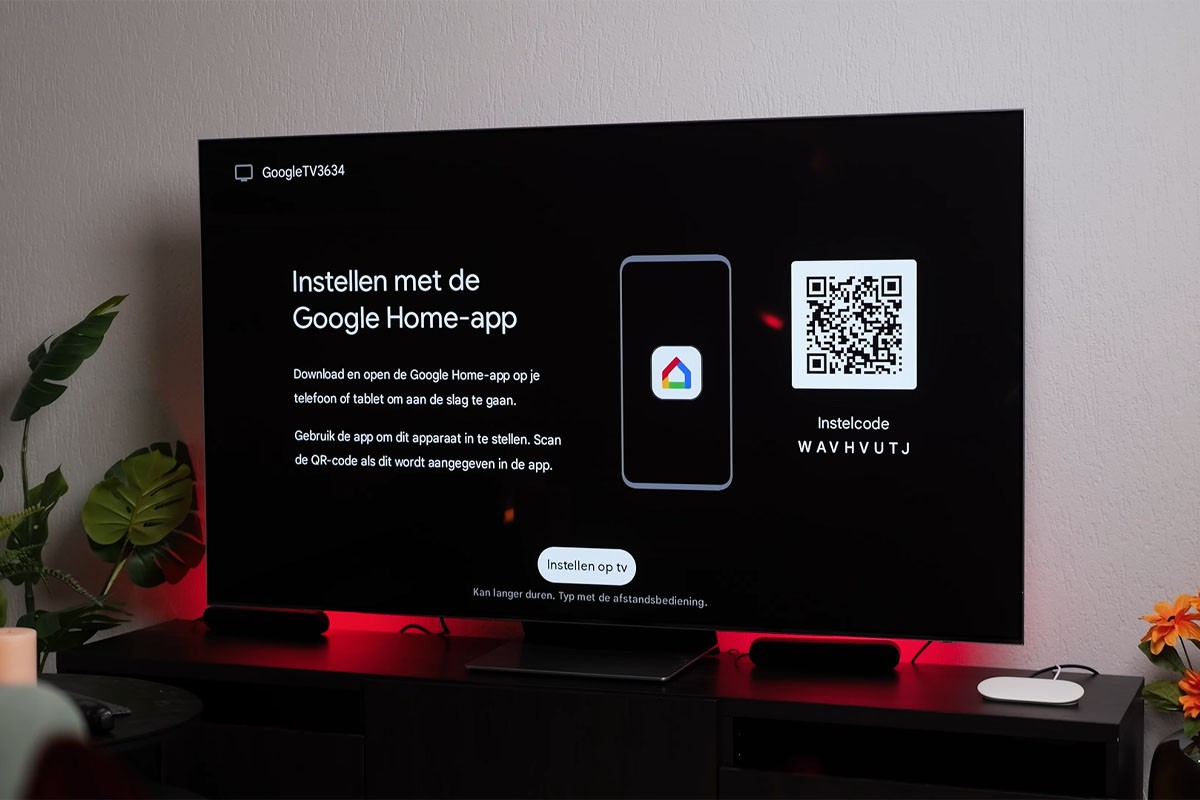
Stap 3: Koppel de Google TV Streamer met de Google Home-app
Tik onderaan in de Google Home-app op ‘nieuw apparaat toevoegen’. Kies vervolgens voor de optie ‘Google Nest of partnerapparaat’. Selecteer daarna in welk ‘Huis’ je hem hebt staan waarna de app op zoek gaat naar jouw Google TV Streamer. Als die hem heeft gevonden, tik je op ‘Ja’.
De app vraagt nu om toegang tot de camera van je telefoon. Geef toestemming, zodat je de QR-code kunt scannen die op het scherm verschijnt. De app maakt vervolgens verbinding met de tv. Zodra die verbinding tot stand is gebracht, hoef je alleen nog maar de stappen in de app te volgen.
Stap 4: Geef je Google TV Streamer een plek en een naam
De eerste stap is het toewijzen van een plek voor de Google TV Streamer. Kies in welke kamer je hem hebt staan, bijvoorbeeld ‘woonkamer’ of ‘slaapkamer’. Dit is handig voor het overzicht en ideaal als je meerdere apparaten hebt gekoppeld in de Google Home-app. Je kunt het apparaat ook nog een naam geven, als je dat handig vindt.

Stap 5: Verbind de Google TV Streamer met wifi
Dit is een belangrijke stap, want zonder internet werken de apps op de Google TV Streamer niet. Zorg ervoor dat je dezelfde internetverbinding gebruikt als op je telefoon of tablet. Je kunt de Google TV Streamer ook rechtsstreeks met een router of modem verbinden doormiddel van een ethernetkabel.
Stap 6: Stel Google Assistent in
Met Google Assistent bedienen je de tv met je stem. Als je hier gebruik van wilt maken, moet je even de stappen in de app volgen om het tot een juiste installatie te leiden. Vervolgens kun je met de Google Assistent-knop op de afstandsbediening spraakopdrachten inspreken zodat je apps in één keer kunt openen of andere gekoppelde apparaten in de Google Home-app kunt bedienen.

Stap 7: Volg de laatste stappen in de Google Home-app
Er worden je nog wat laatste dingen gevraagd, zoals het instellen van een Ambient Screensaver. Als je dat uiteindelijk allemaal gedaan hebt, is de app helemaal ingesteld en is de Google TV Streamer bijna klaar voor gebruik!
Stap 8: Stel je afstandsbediening in
Je wil de afstandsbediening van de Google TV Streamer natuurlijk ook gebruiken om je tv te bedienen, en niet alleen de streamer. Op het scherm volgen weer wat stappen die je moet doorlopen, zoals het regelen van het geluid en het aan- en uitzetten van de tv.
Op de afstandsbediening zit een toets met een sterretje. Deze is te gebruiken als sneltoets waarmee je slechts één klik nodig hebt om naar je favoriete app te gaan. Om deze in te stellen druk je op de knop en kun je kiezen welke app je hieraan wilt koppelen. Als je hem wilt wijzigen, moet je de knop voor 2 seconden ingedrukt houden.
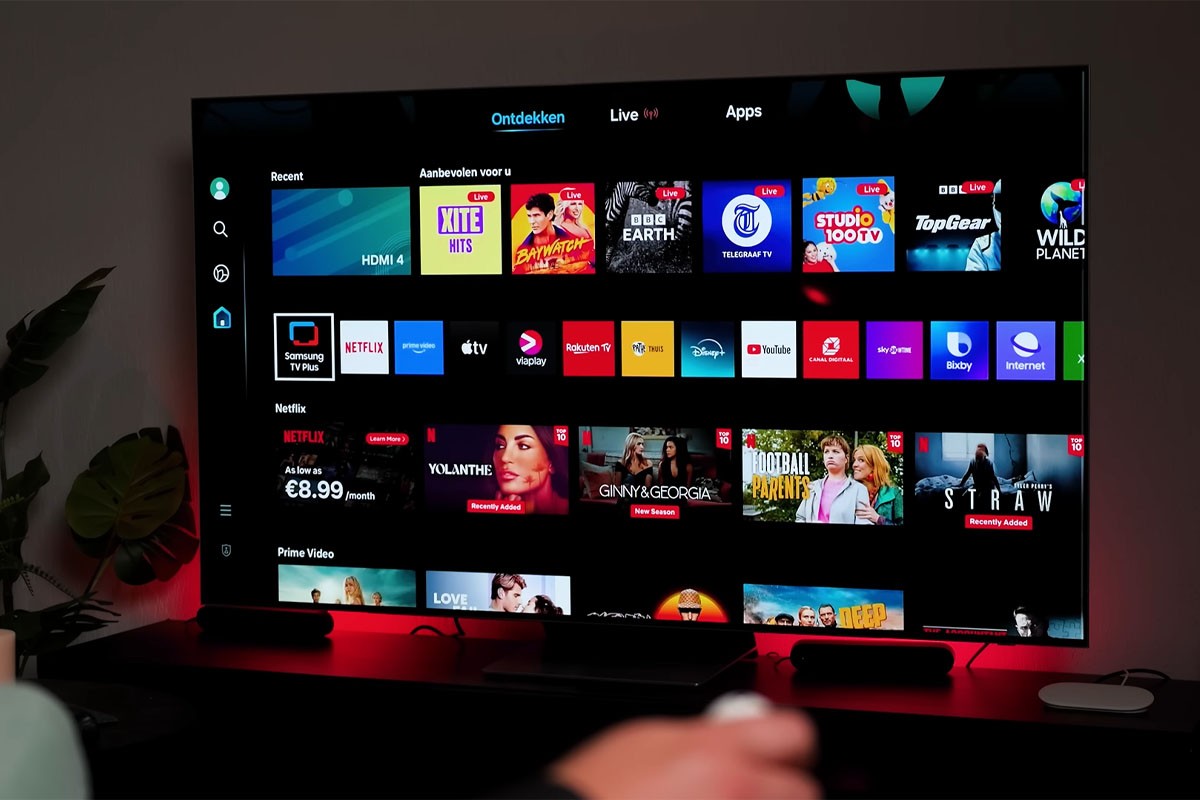
Stap 9: Voeg het Home-deelvenster toe
Om het helemaal af te maken, kun je het Home-deelvenster nog toevoegen aan de Google TV Streamer. Vanuit dit venster kun je al je apparaten, die zijn verbonden met de Google Home-app, bedienen vanaf je tv. Ga hiervoor rechtsboven naar het startscherm en klik op de ‘Google Home’ tegel. Hier moet je alleen nog even toegang geven om je apparaten vanaf je tv te bedienen.
Stap 10: Geniet van je films en series
Je hebt het gedaan! Je Google TV Streamer is helemaal verbonden met je tv! Nu kan je lekker genieten van alle apps, zoals Netflix, YouTube of Disney+. Dus zet een lekkere film aan of je favoriete serie, gooi je beentjes omhoog en geniet!

Wat als het niet is gelukt?
Het kan zijn dat het ergens is misgegaan en dat je de Google TV Streamer niet verbonden krijgt. Heel vervelend natuurlijk. Hier zijn een aantal dingen die je kunt proberen:
• Controleer of de HDMI- en stroomkabel goed zijn aangesloten
• Start de Google TV Streamer opnieuw op
• Probeer een andere HDMI-ingang
• Zorg ervoor dat je telefoon en de Google TV Streamer op hetzelfde netwerk zitten
Wil het nou nog steeds niet lukken? Doorloop dan nog eens goed de stappen hierboven of bekijk onze video om het visueel te krijgen. Voor vragen of advies ben je ook altijd van harte welkom in 1 van onze 140 winkels, waar onze Experts je graag verder helpen!
